Como deixar sua biografia do Instagram mais longa do que 150 caracteres

- Como escrever uma biografia mais longa no Instagram
- Como fazer uma página para colocar mais de 150 caracteres na sua bio do Instagram
- Adicione um texto longo à página para sua biografia do Instagram
- Outras formas de adicionar um texto longo em sua página para a biografia do Instagram
- Adicione mais texto à página da sua biografia no Instagram
- Como remover blocos da página
- Publicar a página para sua biografia do Instagram
- Como adicionar uma página com um texto longo na sua biografia do Instagram
- Convide usuários a seguir o link na biografia do seu Instagram
- Conclusão
O Instagram não permite que você faça sua biografia com mais de 150 caracteres, não há como adicionar mais. São apenas quase 30 palavras. Se você usar emojis, e é melhor usá-los, então são ainda menos palavras.
Link em sua biografia é a solução se você quer escrever uma biografia mais longa no Instagram. Os usuários a seguem sem dificuldade, pois ela é clicável. Adicione-a ao seu perfil para ultrapassar o limite e fazer sua biografia do Instagram ter mais de 150 caracteres.
O link deve levar a uma página de destino onde você conta mais sobre você ou sua marca. Essas páginas de destino são criadas em ferramentas de link em biografia. Por exemplo, em Taplink.
Aqui está um exemplo de como um link para essa página aparece no Instagram e para onde ele leva.
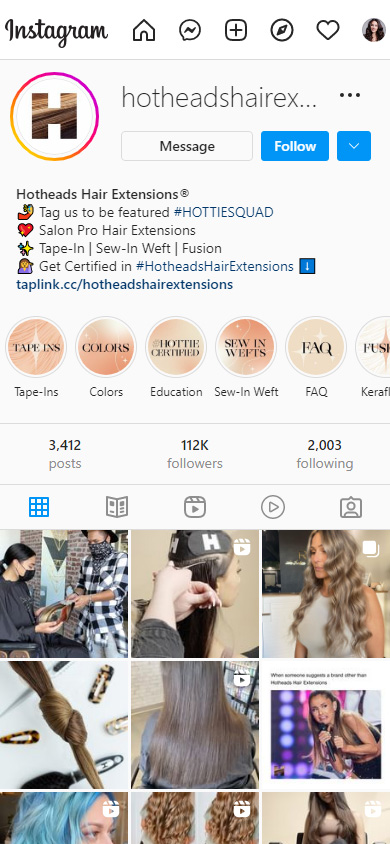
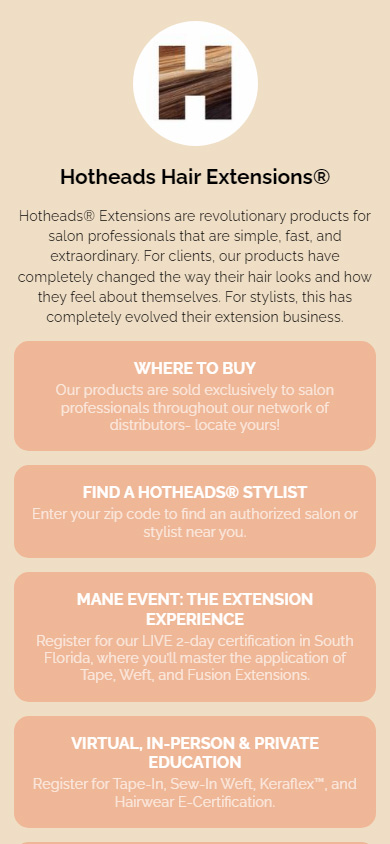
Além de um texto mais longo, você pode adicionar links, fotos, vídeos, música e compartilhar arquivos como PDFs na página do seu perfil do Instagram. As marcas também podem adicionar ferramentas de negócios. Por exemplo, um cronômetro e formulários de opt-in. Usando-os, você pode criar ofertas comerciais e gerar leads.
Não se preocupe, você não precisa escrever uma única linha de código. Habilidades de design também não são essenciais. Com os modelos prontos, você pode criar uma página em poucos minutos.
Aqui estão exemplos de templates prontos do Taplink:
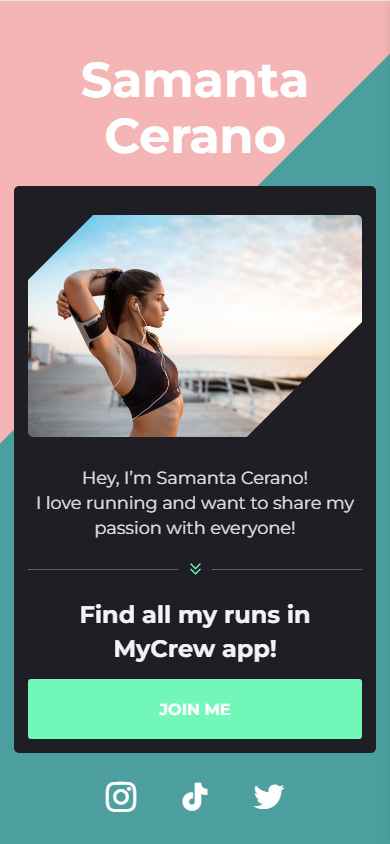
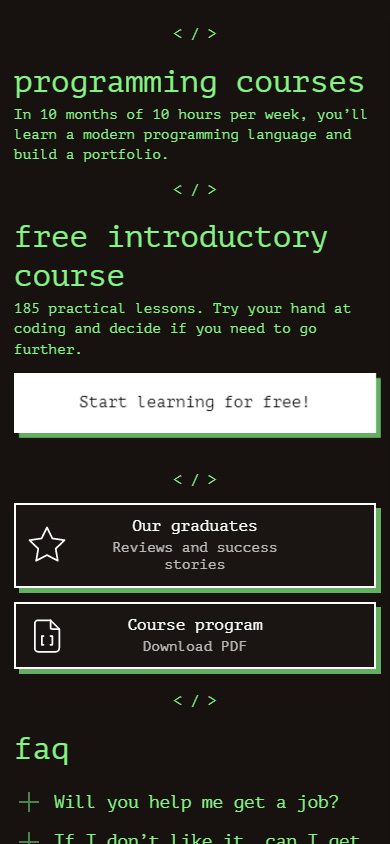
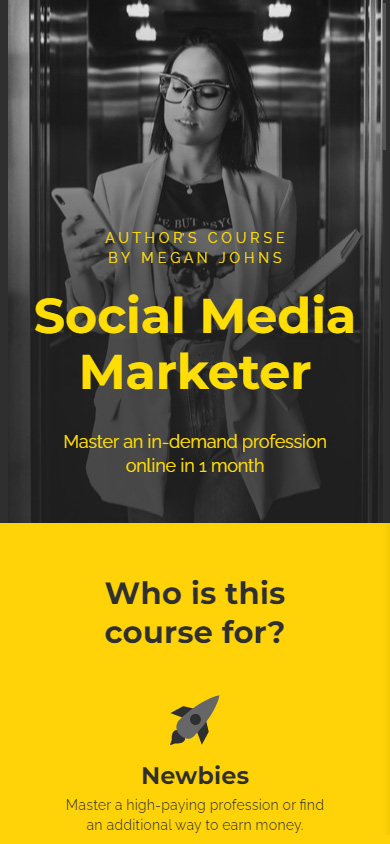
Siga os links para obter esses modelos após um rápido cadastro:
Mesmo se você já tem seu próprio site, recomendamos adicionar um link para sua micro página de destino na sua bio do Instagram. Tenha em mente que a maioria das pessoas usa redes sociais por meio de dispositivos móveis. Carregar websites neles leva tempo. E as pessoas modernas são conhecidas por serem impacientes. As páginas criadas no Taplink são adaptadas para telefones e, portanto, carregam várias vezes mais rápido.
Siga os passos abaixo para criar uma página de destino para a sua biografia do Instagram, onde você pode escrever um texto muito mais longo do que 150 caracteres.
Comece a criar uma micro landing page fazendo o cadastro no Taplink.
Depois disso, você chegará à página com os designs. Escolha um deles:
- Toque em um design.
- Toque em Escolha.
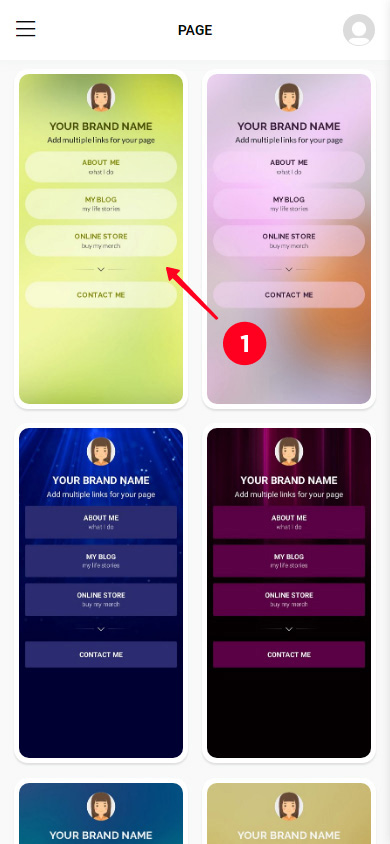
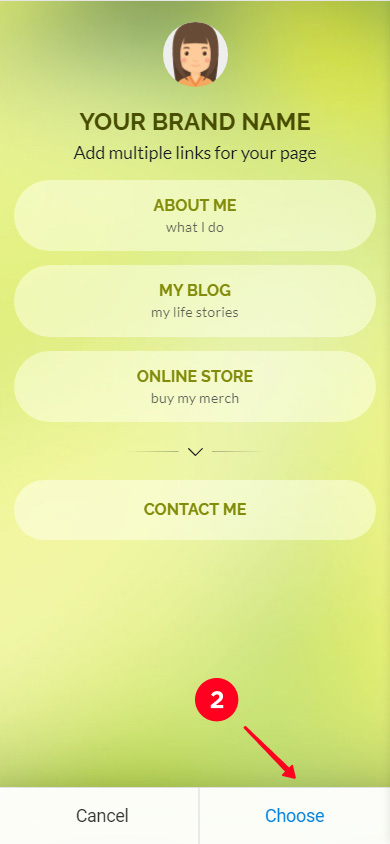
Agora você precisa definir uma foto. Escolha a mesma que você usa para sua foto de perfil no Instagram. Assim os usuários terão certeza de que esta é sua página.
- Toque na foto vazia.
- Toque em Enviar imagem e selecione um arquivo.
- Quando a foto for carregada, toque em Salvar alterações.
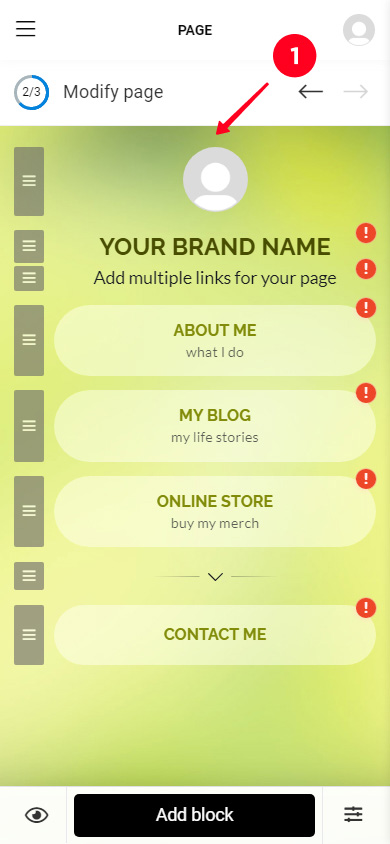
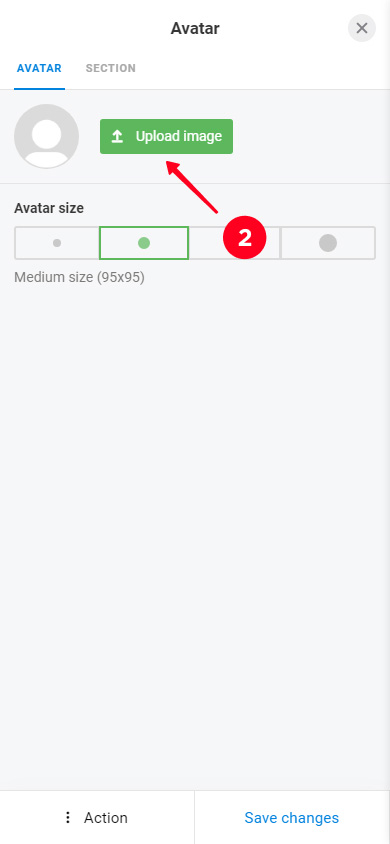
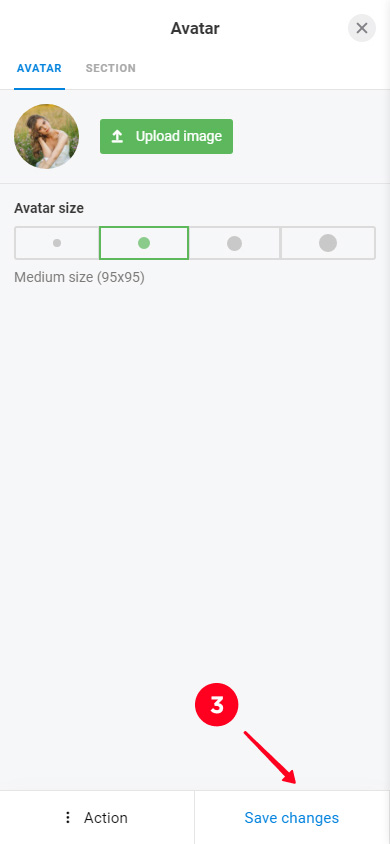
Vamos falar sobre a coisa mais importante, agora vamos escrever algumas palavras sobre você. Em uma micro página de destino, você não está limitado a 150 caracteres, como na biografia do Instagram. Você pode criar um texto de qualquer tamanho e até mesmo escrever títulos. Ambos são adicionados usando o bloco de texto.
Altere o texto na página. Quando você escolhe um design, você obtém uma página que já tem um título e um parágrafo. Você pode escrever seu próprio texto no lugar deles. Adicione tudo o que você queria que estivesse na sua biografia do Instagram.
Aqui está como você pode editar um bloco de texto:
- Toque em um bloco.
- Escreva o seu próprio texto.
- Toque em Salvar alterações.
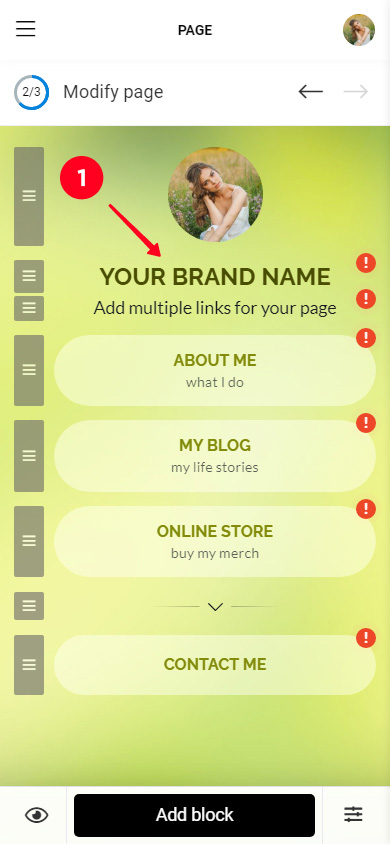
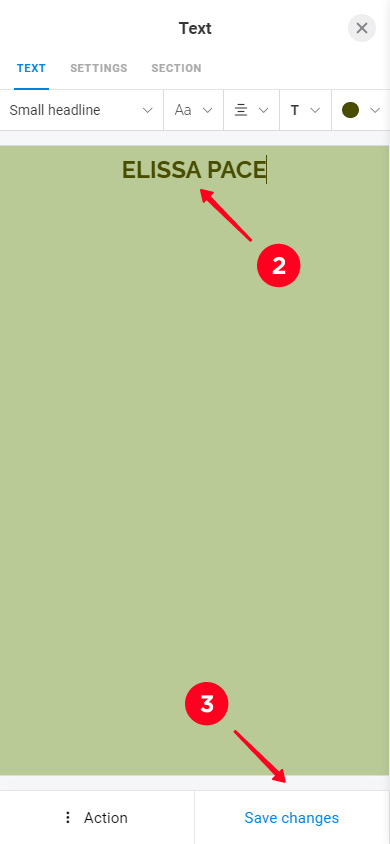
Adicione novos parágrafos e cabeçalhos conforme necessário.
- Toque em Adicionar bloco.
- Selecione Texto.
- Escreva texto.
- Toque em Salvar alterações.
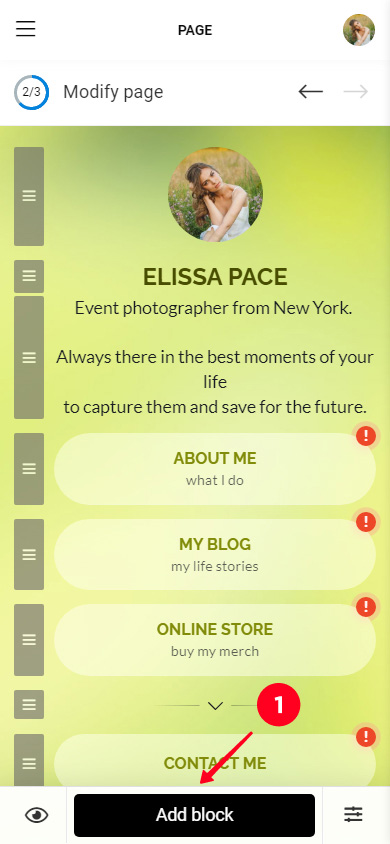
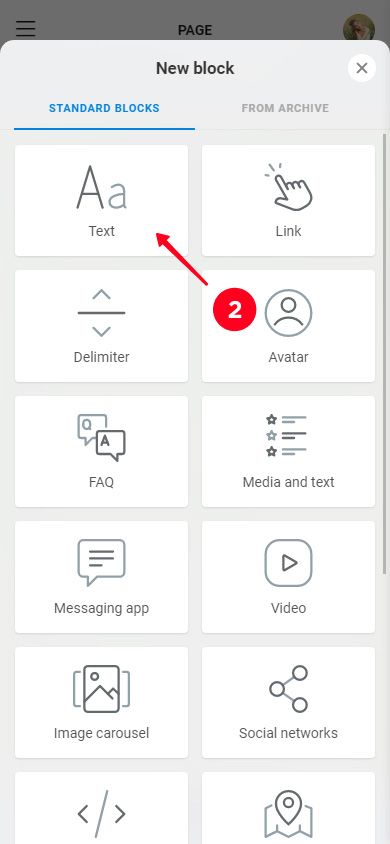
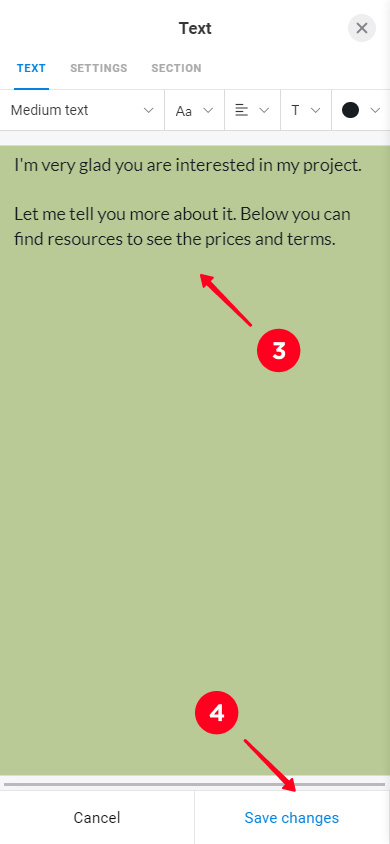
Preste atenção nas configurações de texto. O texto da biografia mais longa não é a única vantagem sobre o Instagram. Você pode definir como ele fica. Você pode vê-los tanto durante a edição quanto ao adicionar um novo bloco de texto. Você pode:
- Escolha um estilo.
- Escolha um tipo de letra.
- Selecione o alinhamento.
- Selecione o destaque.
- Defina uma cor.
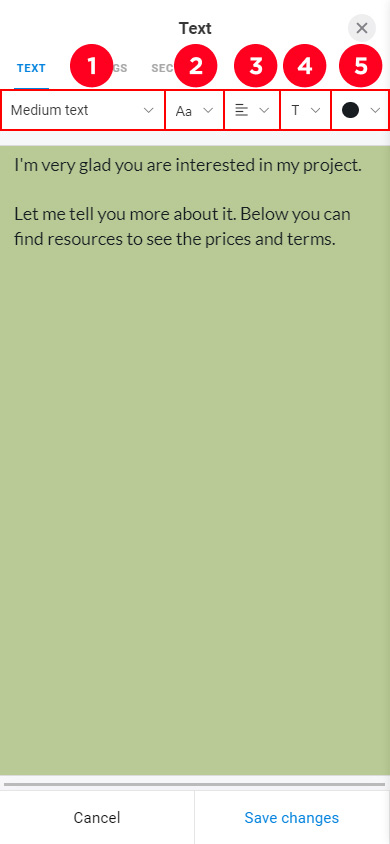
Você pode mover blocos na página. Toque e segure o retângulo cinza próximo a um bloco, mova-o para o local correto, solte.
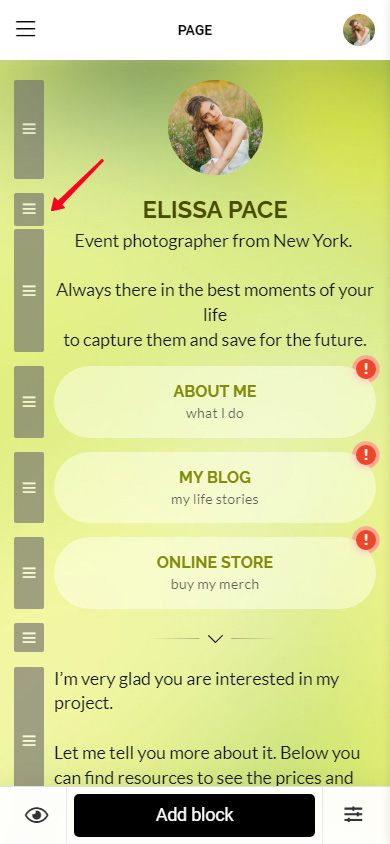
Taplink possui outros blocos de texto. Eles são FAQ e Mídia e texto. As informações neles são estruturadas, o que significa que será mais fácil para os usuários do Instagram percebê-las.
O bloco de Perguntas Frequentes consiste em títulos e texto. Os textos podem ser abertos e fechados com um toque. Pode haver qualquer número de partes de informações desse tipo.
Este formato é ótimo para responder perguntas que os usuários do Instagram possam ter antecipadamente.
Adicionar uma pergunta frequente:
- Toque em Adicionar bloco.
- Selecione FAQ.
- Escreva um título.
- Escreva um texto para o título.
- Adicione um novo título e texto tocando em Adicionar novo item. Por exemplo, adicionamos mais 2 perguntas e suas respostas.
- Quando você tiver adicionado tudo o que deseja, toque em Salvar alterações.
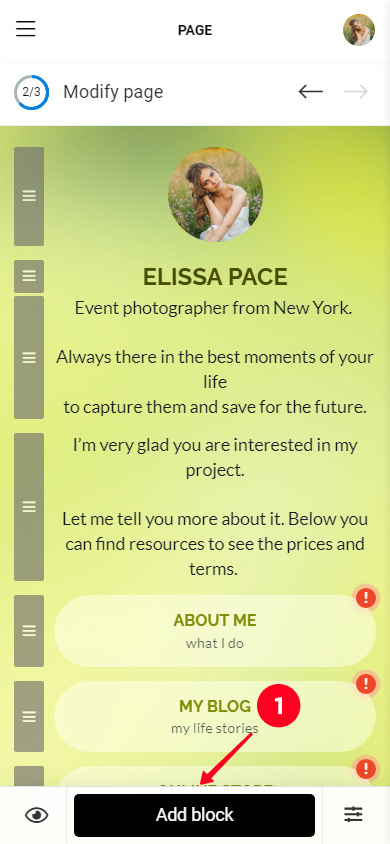
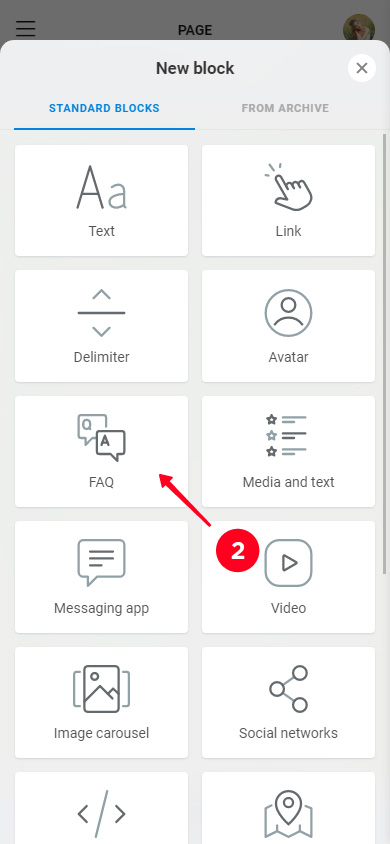
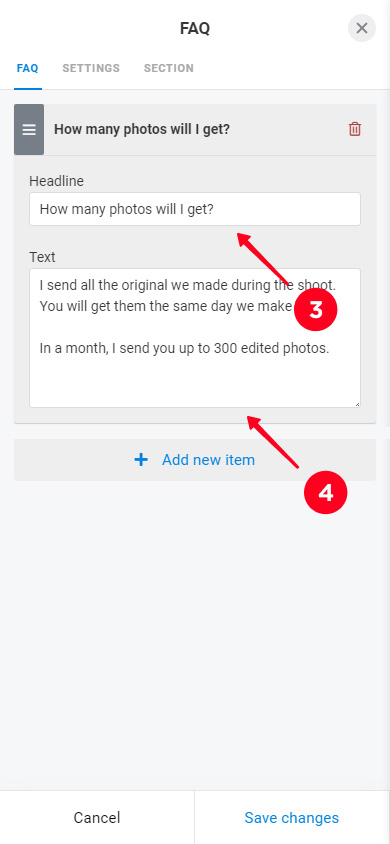
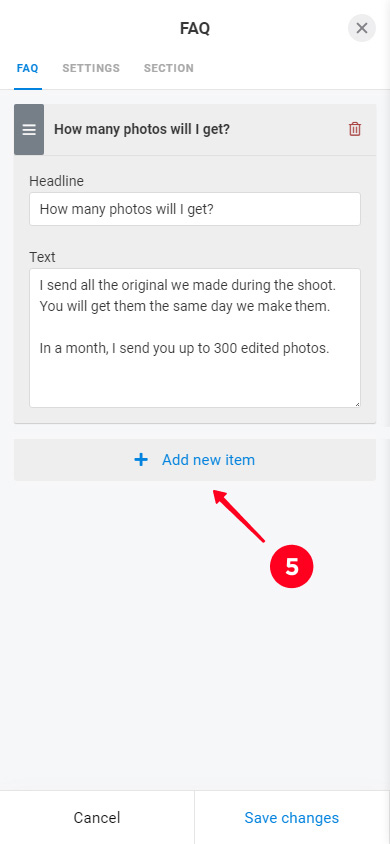

Assim é como um bloco de Perguntas Frequentes aparece na página no modo de edição.
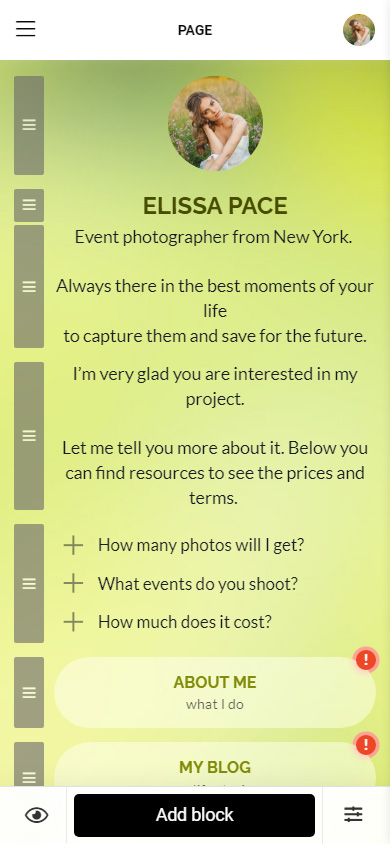
Mídia e texto também possuem títulos e texto, você também pode adicionar uma imagem ao lado deles.
Este formato tem muitos usos. Você pode projetar os benefícios da sua marca, depoimentos, listas de verificação, programa de eventos, etapas de trabalho e muito mais. Qualquer coisa que seu público do Instagram possa apreciar.
Adicione um bloco de mídia e texto:
- Toque em Adicionar bloco.
- Selecione Mídia e texto.
- Escreva um título.
- Escreva o texto.
- Toque no ícone vazio.
- Escolha um ícone ou faça o upload da sua imagem na próxima guia. Como exemplo, escolhemos um ícone.
- Toque em Aplicar.
- Adicione outro item tocando em Adicionar novo item e preencha os campos da mesma forma. Como exemplo, adicionamos mais 3 pontos.
- Toque em Salvar alterações.
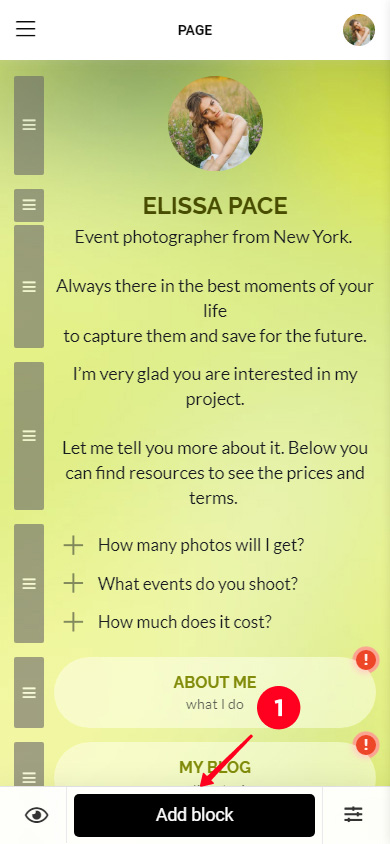

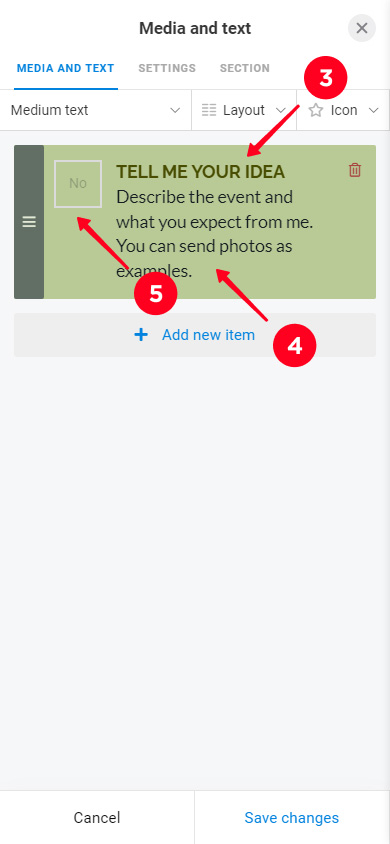
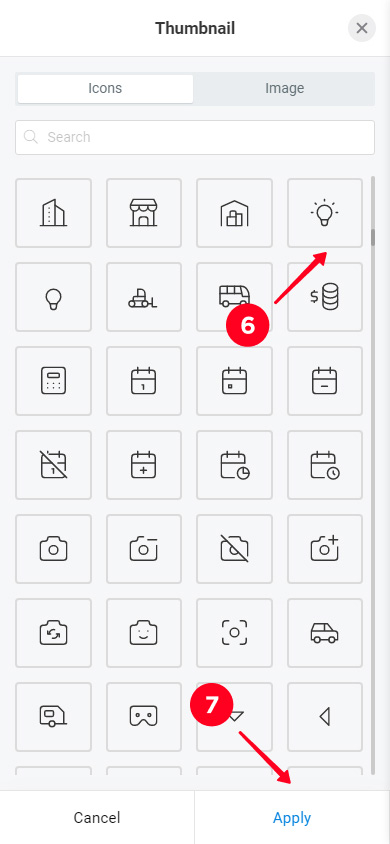
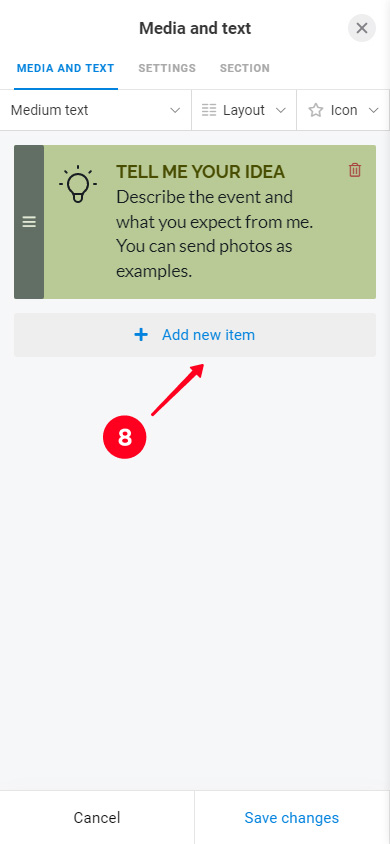
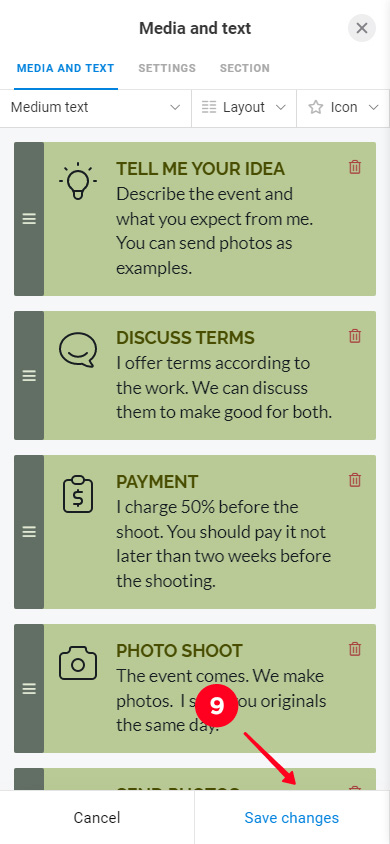
Isso é como a mídia e o texto parecem na página no modo de edição.
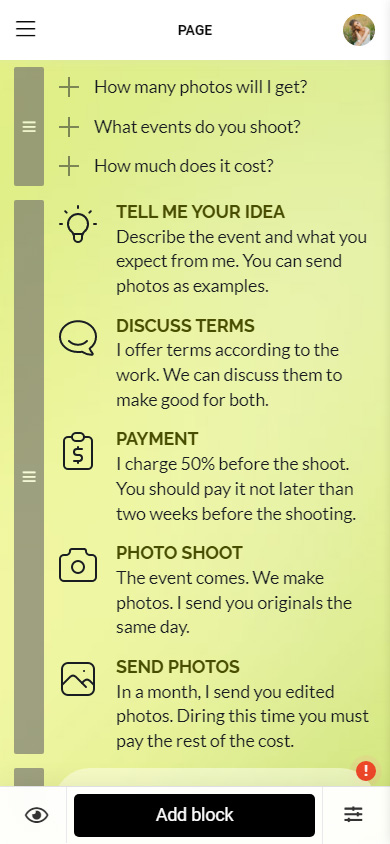
Você pode adicionar mais do que apenas texto a essas páginas. Por exemplo, você pode ver botões em sua página com um design pronto. Eles são adicionados usando o bloco de Link.
Existem 18 blocos diferentes no Taplink. Adicione alguns deles para fornecer ainda mais informações aos usuários do Instagram.
Todos os blocos são adicionados e editados da mesma maneira que os blocos de texto. Selecione o que você deseja e preencha os campos.
Aqui estão os blocos:
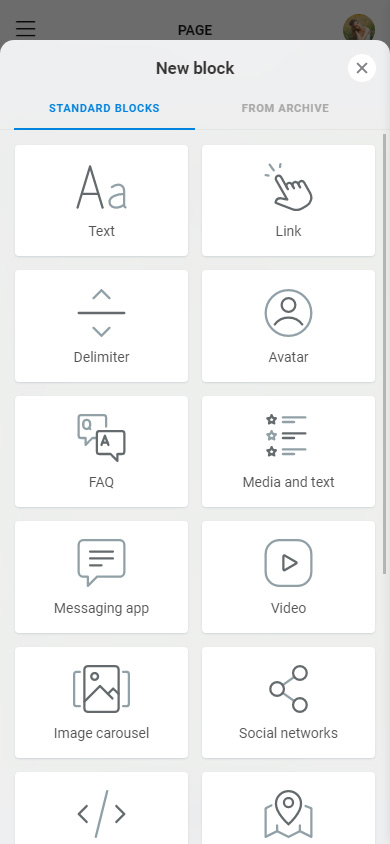
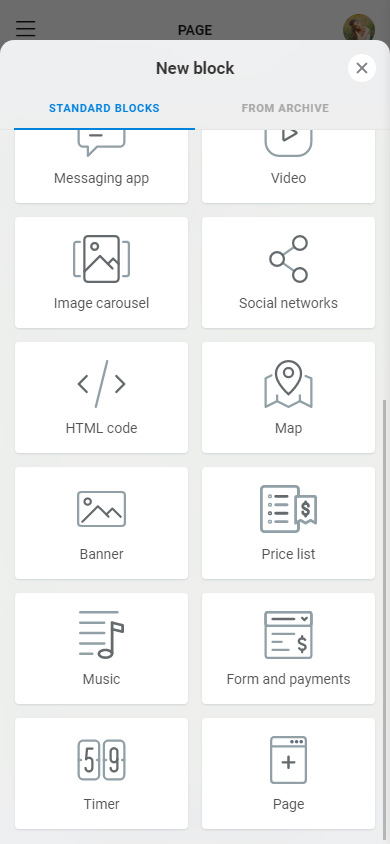
Você pode ler sobre como os usuários do Taplink usam blocos aqui.
Adicionamos Delimiters à nossa página. Eles facilitam a percepção das informações. Também adicionamos os botões das redes sociais. Os usuários poderão entrar em contato ou saber mais sobre a marca através deles. Assim é como eles são exibidos em nossa página:
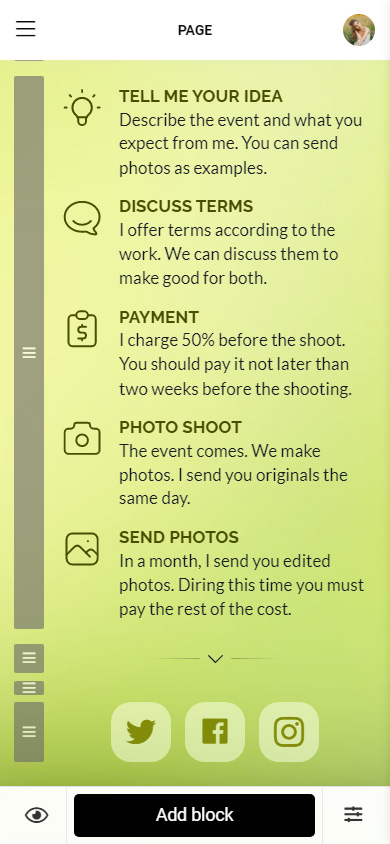
Você pode excluir qualquer bloco da página. Se você acha que um bloco não pode interessar a um usuário do Instagram, é melhor excluí-lo da sua página de perfil. Você pode fazer isso dessa maneira:
- Toque em um bloco.
- Toque em Ação.
- Selecione Excluir.
- Selecione Excluir mais uma vez.
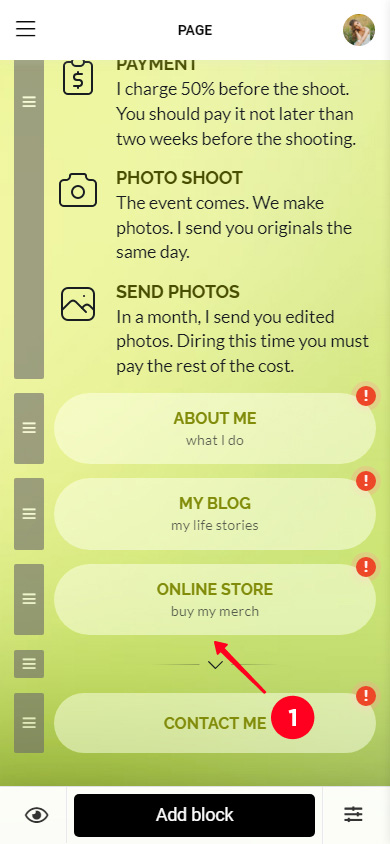
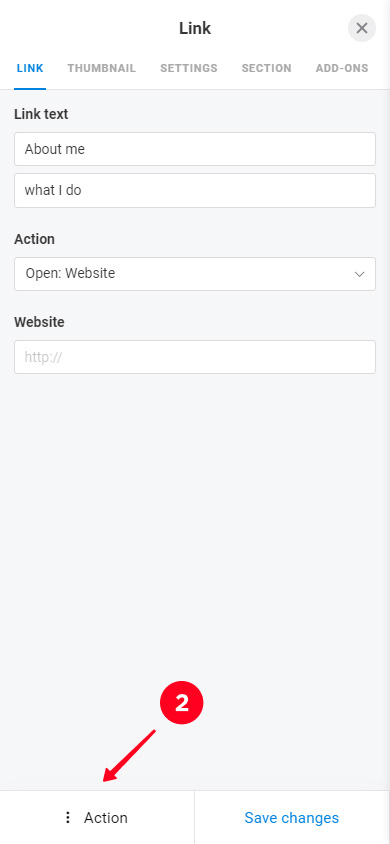
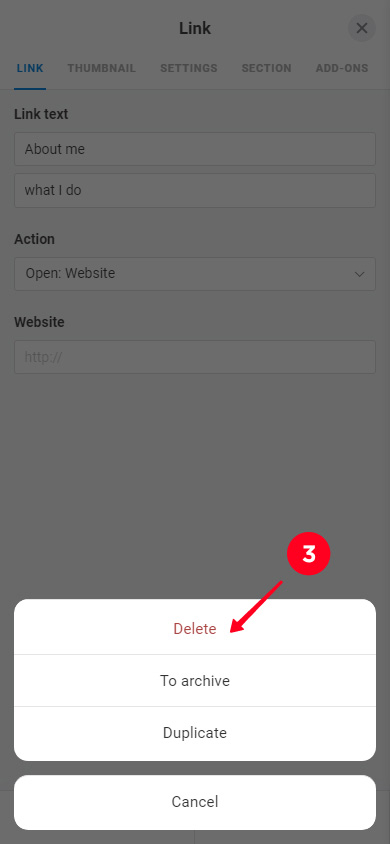
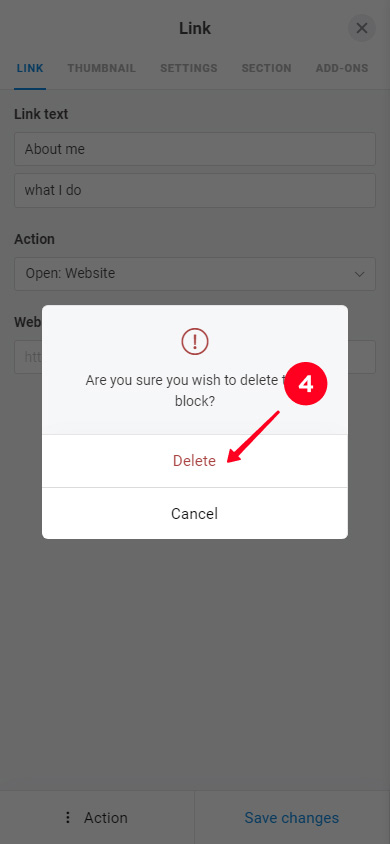
Quando você terminar de editar a página para a biografia do seu Instagram, você pode publicá-la. Veja como fazer isso:
- Toque na seta.
- Complete o endereço da web da sua página. Pode ser qualquer palavra, por exemplo, o nome de usuário do seu Instagram.
- Toque em Conectar.
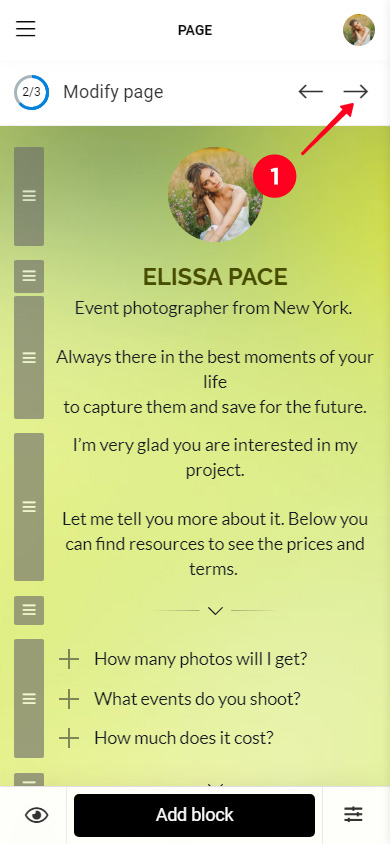
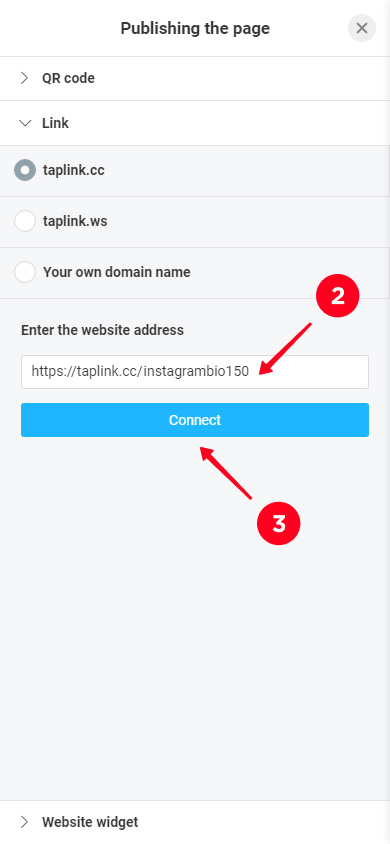
Copie o link para a página ao tocar no botão.
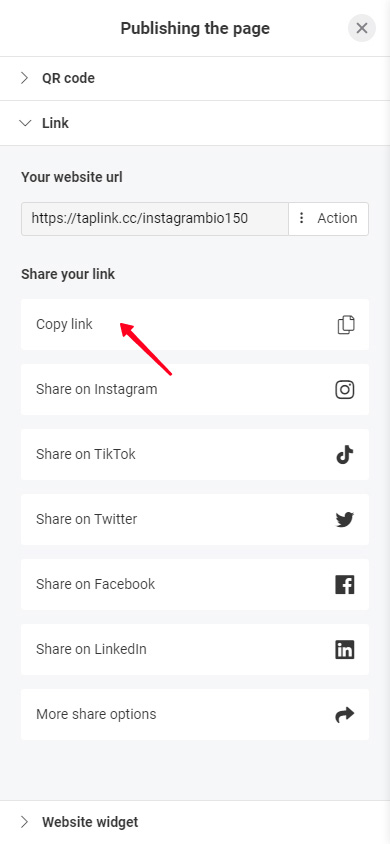
Confira nossa página do Taplink a partir do artigo através deste link.
Agora você tem uma página para sua biografia do Instagram, e o limite de 150 caracteres já não é mais um problema que impeça você de contar aos usuários sobre si mesmo. É hora de adicionar o link desta página em seu perfil.
Você pode adicionar o link nas configurações do aplicativo Instagram:
- Toque na sua fotografia de perfil.
- Toque em Editar perfil.
- Digite o link no campo Website.
- Salve suas configurações tocando no tique.
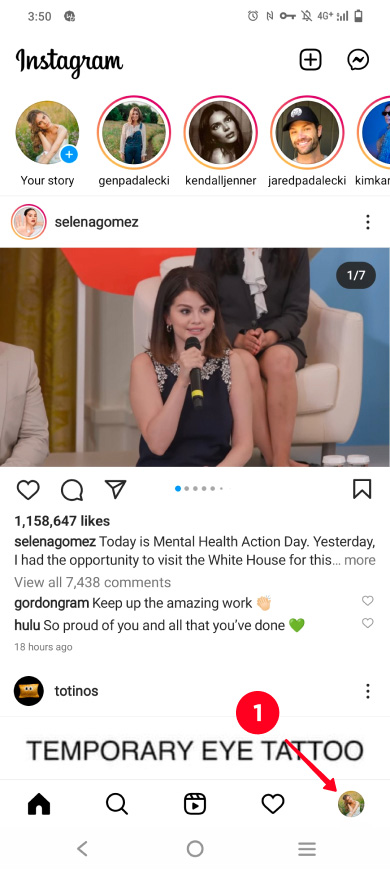
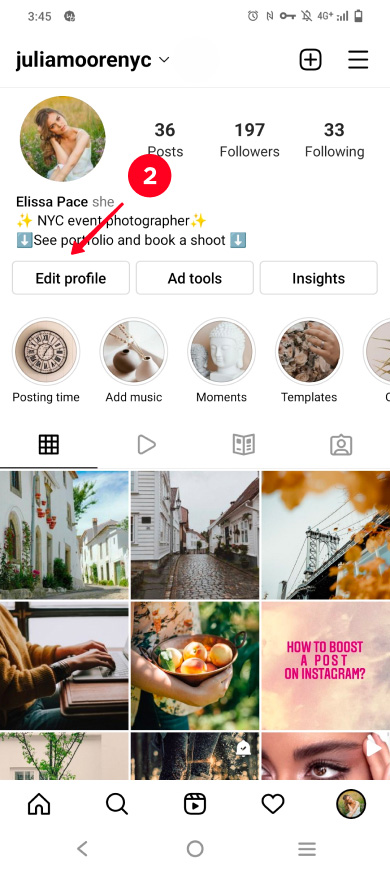
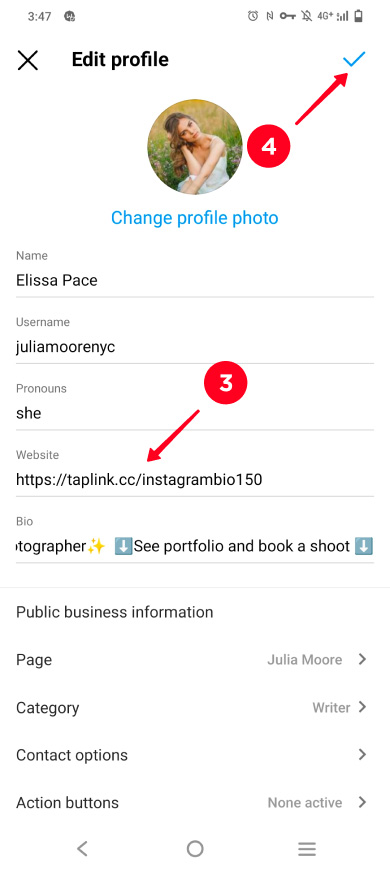
As palavras certas na sua biografia motivarão os usuários a seguir o link. Deve informar aos usuários para onde eles vão com o link e por que eles precisam dele. 150 caracteres na bio do Instagram são suficientes para isso.
Por exemplo, seus fãs leais irão para uma página sem perguntas se puderem saber mais sobre você nela. Portanto, se o seu público é seu grupo de fãs, escreva na biografia do seu Instagram que eles podem obter fatos interessantes sobre você pelo link, ou ver mais de suas fotos e se inscrever em outras redes sociais. Escreva sobre o que você adicionou à página.
Se você vende produtos ou serviços no Instagram, fale sobre novidades e promoções em sua biografia. Pode ser uma nova coleção ou novas condições para os serviços oferecidos, um código promocional para obter um desconto ou um convite para uma venda limitada. Use os 150 caracteres em sua biografia do Instagram para escrever sobre o que é relevante para sua marca agora.
Assim que você captar o interesse do usuário, diga a ele o que fazer. Acrescente um chamado para seguir o link.
Aqui estão bons exemplos de texto de biografia que motivam os usuários a seguir o link:
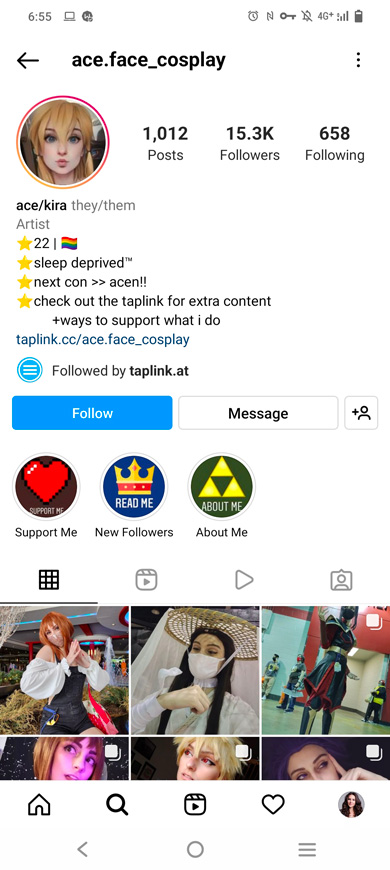
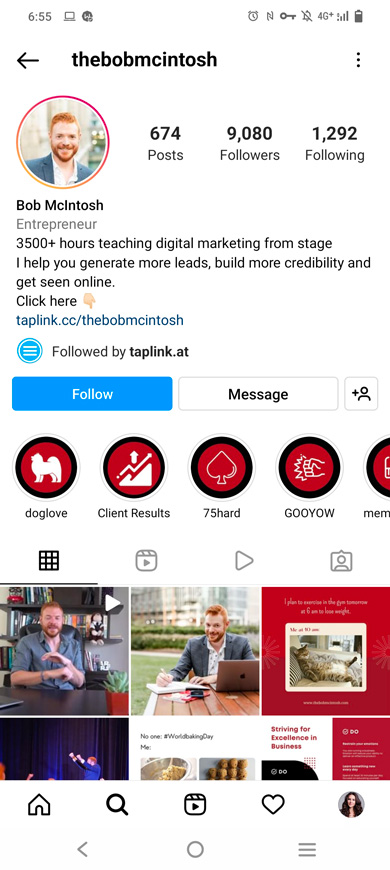
Você não pode escrever uma bio no Instagram com mais de 150 caracteres. Mas você pode dar aos usuários mais informações sobre você, adicionando um link após o texto. Ele deve levar à sua micro-landing page no Taplink, onde você pode escrever quantas palavras quiser.
Nesta página, você não está limitado no número de caracteres. Além disso, você pode adicionar fotos, vídeos e muito mais. Existem também ferramentas de negócios para aqueles que vendem em redes sociais.
Você precisa de um bom texto na biografia do seu Instagram para fazer com que os usuários sigam o link. Use este texto de 150 caracteres para dizer para qual página eles serão direcionados.